Con motivo de un curso sobre Web 2.0 que estoy iniciando estos días, nos han pedido preparar el entorno para trabajar durante el mismo, que ahora en los comienzos consiste en instalar un servidor web en nuestro ordenador.
Es demasiado sencillo.
1. Descargar los archivos de instalación del servidor
En el curso nos han recomendado el servidor HTTP Apache por ser de libre distribución, de modo que no nos rompemos la cabeza escogiendo un servidor web y descargaremos la versión más estable desde http://httpd.apache.org/.
Nota: En la web de Apache se explicarán diferentes requisitos y conocimientos previos dependiendo de nuestras circunstancias. Es muy importante el sistema operativo sobre el que se instalará. En nuestro caso será Windows Vista por lo que no necesita apenas preparativos.
- Descargar versión httpd-2.2.17-win32-x86-openssl-0.9.8o.msi.
2. Ejecutar el archivo descargado
El archivo .MSI es un ejecutable, de modo que lo ejecutamos haciendo doble click sobre él.
Se nos abrirá el asistente de instalación:
 - Presionamos en Next
- Presionamos en Next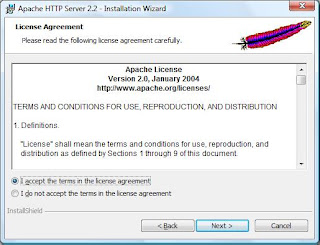 - Aceptamos los términos de uso y presionamos sobre Next
- Aceptamos los términos de uso y presionamos sobre Next
- Presionamos de nuevo sobre Next

- Rellenamos los campos tal y como se muestra en la imagen, con la dirección local localhost. En el futuro intentaremos instalar el servidor de forma que responda sobre un dominio, pero de momento y para hacer nuestras pequeñas pruebas lo configuraremos así.
También indicar la dirección email del Administrador del servidor, que pondremos una nuestra cualquiera.
En la sección inferior nos pide configurar el puerto en el que dará las respuestas el servidor, que lo dejaremos en lo recomendado del puerto 80.
EDICIÓN: Con el post Ejecutar Apache como un servicio vemos el funcionamiento si cambiamos la opción del puerto
Y presionamos sobre Next
 - Dejamos marcada la opción Typical, que instalará la configuración típica y presionamos sobre Next
- Dejamos marcada la opción Typical, que instalará la configuración típica y presionamos sobre Next - En la siguiente pantalla nos muestran la ruta donde se instalarán los archivos. Dejamos la que viene por defecto y presionamos sobre Next
- En la siguiente pantalla nos muestran la ruta donde se instalarán los archivos. Dejamos la que viene por defecto y presionamos sobre Next
- Presionamos sobre el botón de Install
 - Empezará el proceso de instalación y deberemos esperar unos pocos minutos. Al principio puede que tarde en aparecer algun avance en la barra de progreso.
- Empezará el proceso de instalación y deberemos esperar unos pocos minutos. Al principio puede que tarde en aparecer algun avance en la barra de progreso.
- Tras unos minutos se nos mostrará ésta pantalla indicando que Apache HTTP Server 2.2.17 se ha instalado correctamente. Presionamos sobre el botón de Finish.
3. Arrancar el servidor
Despues de la instalación, el servidor Apache no solo estará instalado sino que ya estará ejecutándose.
Podremos comprobarlo observando los procesos iniciados:

- Presionamos botón derecho sobre él y seleccionamos Open Apache Monitor.

- Se nos abrirá el monitor del servidor, donde podremos detenerlo, reiniciarlo, observar los servicios que se están ejecutando o bien cerrar el servidor.
4. Comprobar que funciona
Habíamos indicado al servidor durante su instalación que resolviera a la máquina local y sobre el puerto 80, por lo tanto abriremos un navegador e introduciremos la siguiente url:
http://localhost:80/
Nota: funcionará tambien sin introducirle el puerto, pero es recomendable acostumbrarse a indicarlo, ya que en el futuro modificaremos estos parámetros.

- El navegador mostrará un mensaje de alivio, donde se demuestra que el servidor funciona correctamente.
Y listo!